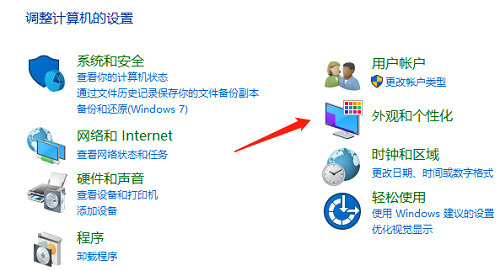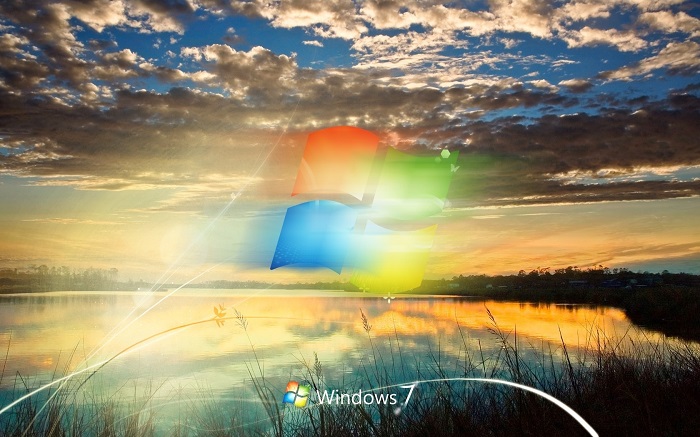win7任务管理器pid怎么显示
更新日期:2023-05-17 21:49:44
来源:互联网
手机扫码继续观看

win7系统是一款优秀的电脑系统。各种各样的设置都可以帮助用户们更好的使用win7系统,今天小编为大家带来的就是win7任务管理器pid设置方法一起来看看吧。

【任务管理器使用问题解决汇总】
win7任务管理器pid怎么显示的设置:
1、鼠标右键点击任务栏,点选“启动任务管理器”。

2、弹出任务管理器窗口。

3、点击“查看”,然后点击“选择列”。
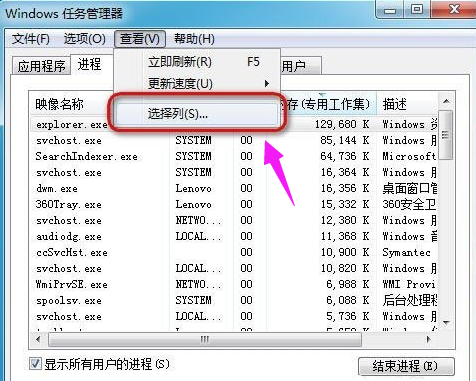
4、弹出选择进程页列的窗口。

5、点选“PID(进程标识符)”的复选框。
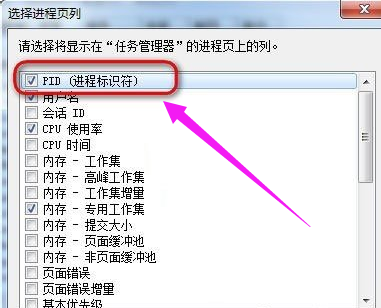
6、回到刚才的任务管理器,就可以看到PID号的一列数据了。
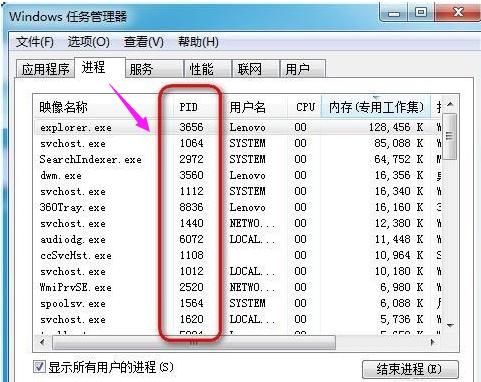
(以上内容就是今天小编为大家带来的win7任务管理器pid怎么显示的所有内容,如果教程对您产生了帮助!请持续关注系统家园我们会为你带来更多优秀实用的教程)
该文章是否有帮助到您?
常见问题
- win11驱动安装教程1次
- xp系统安装教程1次
- win11安装安卓app教程1次
- 显卡天梯图2022年03月最新完整版0次
- win11卸载网卡驱动教程0次
- win11隐藏账户详细教程0次
- 电脑麦克风没声音怎么办0次
- win11文本框无法输入解决方法0次
- win11此站点的连接不安全解决方法0次
- win11关屏保详细教程0次
系统下载排行
周
月
- 惠普笔记本ghost win7 sp1 64位专业装机版 v2021.12
- 中关村系统win7 64位装机旗舰版下载2019.01
- 宏基笔记本专用 GHOST WIN7 32位 装机稳定版 V2019.02
- 联想笔记本ghost win7 sp1 64位极速版 v2021.12
- 中关村ghost win7 32旗舰装机版下载V2019.01
- 惠普笔记本ghost win7 sp1 32位旗舰免激活版 V2021.12
- 中关村 GHOST WIN7 SP1 32位 装机优化版 V2019.02
- 中关村ghost win7 sp1 64位纯净增强版v2021.12
- 笔记本win7纯净版系统64位 v2021.12
- 中关村ghost win7 sp1 64位安全极速版v2021.11
其他人正在下载
更多
安卓下载
更多
手机上观看
![]() 扫码手机上观看
扫码手机上观看
下一个:
U盘重装视频